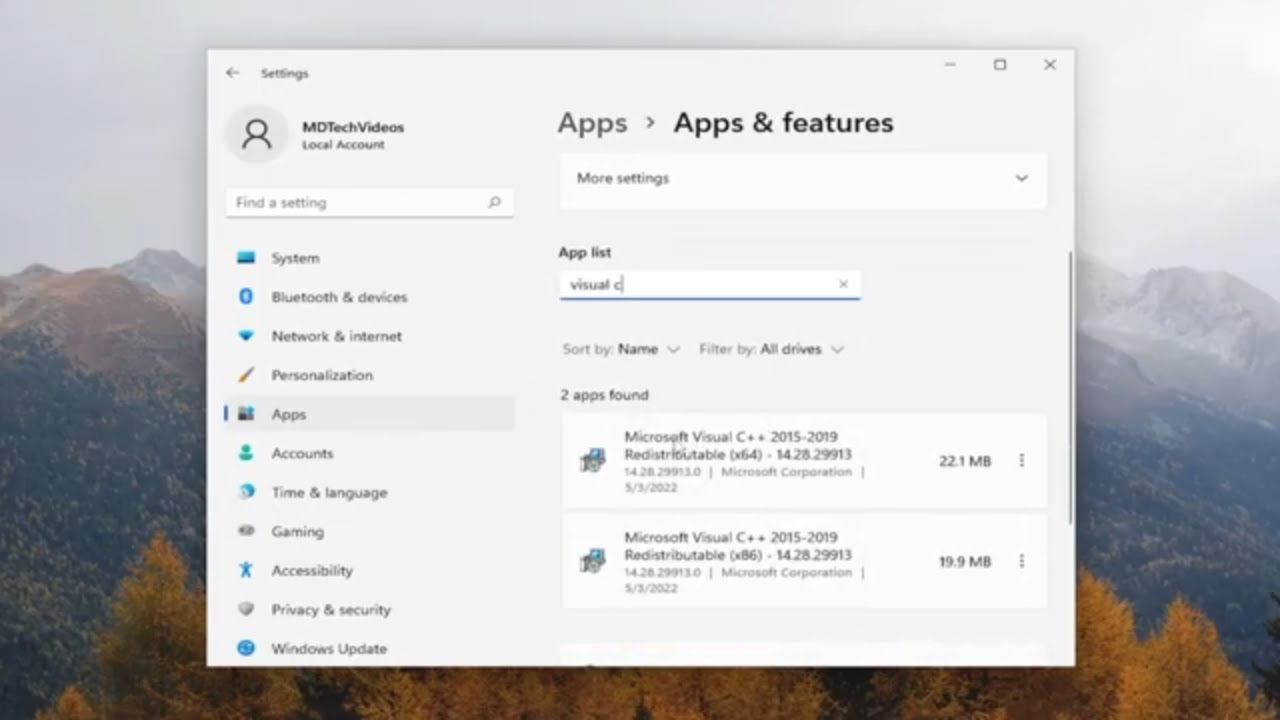
En este artículo les mostraré cómo resolver el error 0x801f4001 en Microsoft Visual C++. Este error ocurre cuando la instalación falla debido a uno o varios problemas. ¡No se preocupen, hay una solución! Sin más preámbulos, comencemos.
Paso 1: Abrir la búsqueda de aplicaciones
Lo primero que recomiendo hacer es abrir el menú de búsqueda y escribir apps and features. Los mejores resultados deben mostrar la opción Apps and Features. Haz clic en ella para abrirla.
Paso 2: Buscar y reparar Visual C++
En la lista de aplicaciones, busca cualquier entrada que diga Microsoft Visual C++. Haz clic en el icono de tres puntos al lado de cada entrada y selecciona el botón Modify. Si aparece un mensaje de Control de cuentas de usuario, selecciona Yes para continuar. Luego selecciona el botón Repair. Si hay más de una entrada de C++ en la lista, debes repetir este paso para todas ellas. Una vez que hayas reparado todas las entradas, reinicia tu computadora.
Paso 3: Reiniciar tu computadora
Después de haber realizado la reparación de todas las entradas de C++, cierra la ventana de Apps and Features y reinicia tu computadora. Con suerte, esto habrá resuelto el problema.
¡Eso es todo! Espero que esta guía haya sido útil y que hayas podido resolver el error de Visual C++ en tu computadora. Si tienes alguna pregunta, déjame un comentario y estaré encantado de ayudarte. ¡Gracias por leer este artículo y nos vemos en el próximo tutorial! ¡Hasta luego!
